Microsoft Surface Pro 4 nabízí spoustu funkcí a stal se skutečnou náhradou pro tradiční uživatele notebooků. Problémy, jako je zapomenutí hesla pro přístup k datům, se však mohou stát i se Surface Pro 4 a kvůli tomu můžete být uzamčeni ze svého systému. Někdy se to může stát i po pravidelné aktualizaci systému Windows. Zde je rychlý průvodce, jak odemknout Surface Pro 4 bez hesla.
- Způsob 1: Odemkněte Surface Pro 4 resetováním hesla
- Způsob 2: Obnovení továrního nastavení Surface Pro 4 k odemknutí hesla
Způsob 1: Odemkněte Surface Pro 4 resetováním hesla
Pokud jste zapomněli heslo Windows Surface Pro 4, pak je pro vás nejlepším řešením reset hesla. Jak víte, když se uzamknete z počítače, můžete k němu získat přístup pouze vyřešením problému s heslem nebo obnovením továrního nastavení systému. PassFab 4WinKey jako profesionální nástroj pro obnovu hesla Windows vám může pomoci resetujte heslo Windows surface pro v minutách.
Krok 1. Stáhněte a nainstalujte PassFab 4WinKey na jiný počítač, ke kterému máte přístup. Prvním krokem je vytvoření disku CD/DVD nebo jednotky USB pro obnovení hesla systému Windows.

Krok 2. S diskem jej vložte do uzamčeného Surface Pro 4 a nyní musíte spustit počítač Surface z disku, který jste vytvořili. Chcete-li to provést, vypněte zařízení, stiskněte a na několik sekund současně podržte tlačítka snížení hlasitosti a napájení a vaše zařízení by se mělo spustit z jednotky USB.
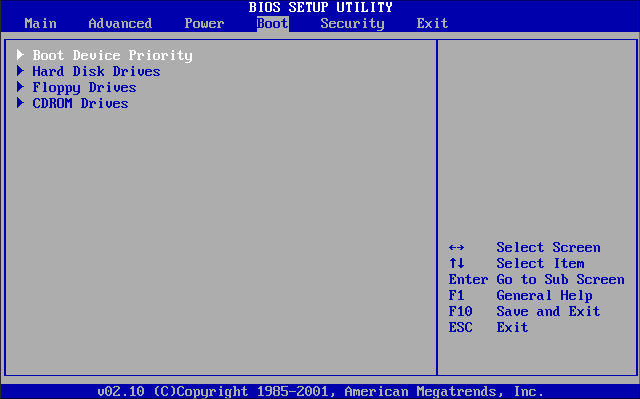
Krok 3. Jakmile se počítač úspěšně zavede z disku, budete moci resetovat nebo odstranit heslo systému Windows.

Nyní, když bylo heslo k vašemu účtu resetováno, můžete nově vytvořené heslo použít k přihlášení k vašemu Surface Pro 4.
Způsob 2: Obnovení továrního nastavení Surface Pro 4 k odemknutí hesla
Pokud na zařízení Surface Pro 4 nemáte uloženo mnoho důležitých dat, můžete zařízení bezpečně resetovat do továrního nastavení, čímž se zase odstraní heslo správce. Zde je návod, jak na to:
Krok 1. Spusťte svůj Surface Pro 4 a klikněte na ikonu Napájení na přihlašovací obrazovce.
Krok 2. Podržte tlačítko Shift a vyberte možnost Restartovat. Pokud v zařízení nemáte fyzickou klávesnici, můžete vytáhnout klávesnici na obrazovce a podržet klávesu Shift. Vaše zařízení se restartuje a poté se dostanete na obrazovku pro odstraňování problémů.
Krok 3. Klikněte na Troubleshoot na následující obrazovce vašeho zařízení.
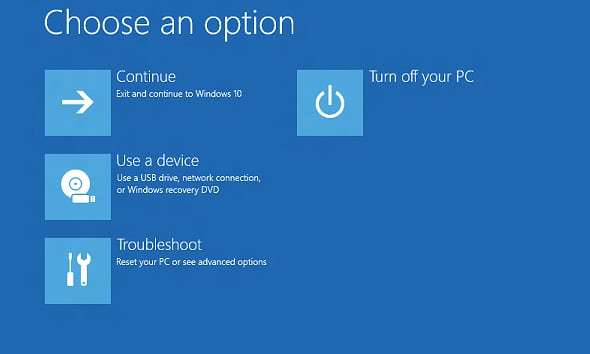
Krok 4. Na následující obrazovce vyberte možnost Resetovat počítač.
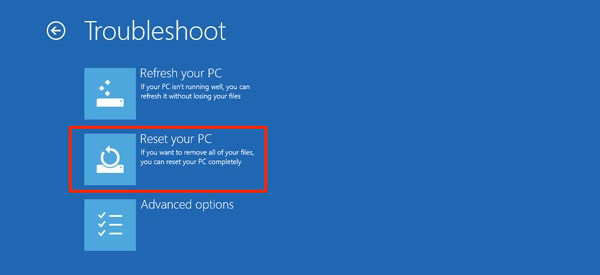
Nyní resetuje váš Surface Pro 4 na tovární nastavení. Po dokončení byste měli být schopni se přihlásit ke svému zařízení bez zadání hesla. Všechny účty a jejich hesla budou ze zařízení odstraněny. Nyní můžete nastavit nové heslo pro ochranu dat před neoprávněným přístupem na vašem zařízení. Všimněte si, že tento způsob je stejný jako resetujte heslo pro Surface Pro 3 .
Výše uvedené metody by měly problém vyřešit téměř ve všech případech. Ve výjimečných případech, kdy tomu tak není, může být nutné přeinstalovat celý operační systém na vašem zařízení. Je to jistý způsob, jak vyřešit všechny problémy na vašem zařízení.
Doufáme, že výše uvedený průvodce vám pomůže odemknout Surface Pro 4 bez hesla. Pomocí nástrojů, jako je PassFab 4WinKey, můžete své zařízení snadno odemknout, když ztratíte přihlašovací heslo Surface Pro nebo zapomenuté heslo k notebooku nebo to můžete udělat staromódním způsobem pouhým resetováním na tovární nastavení.